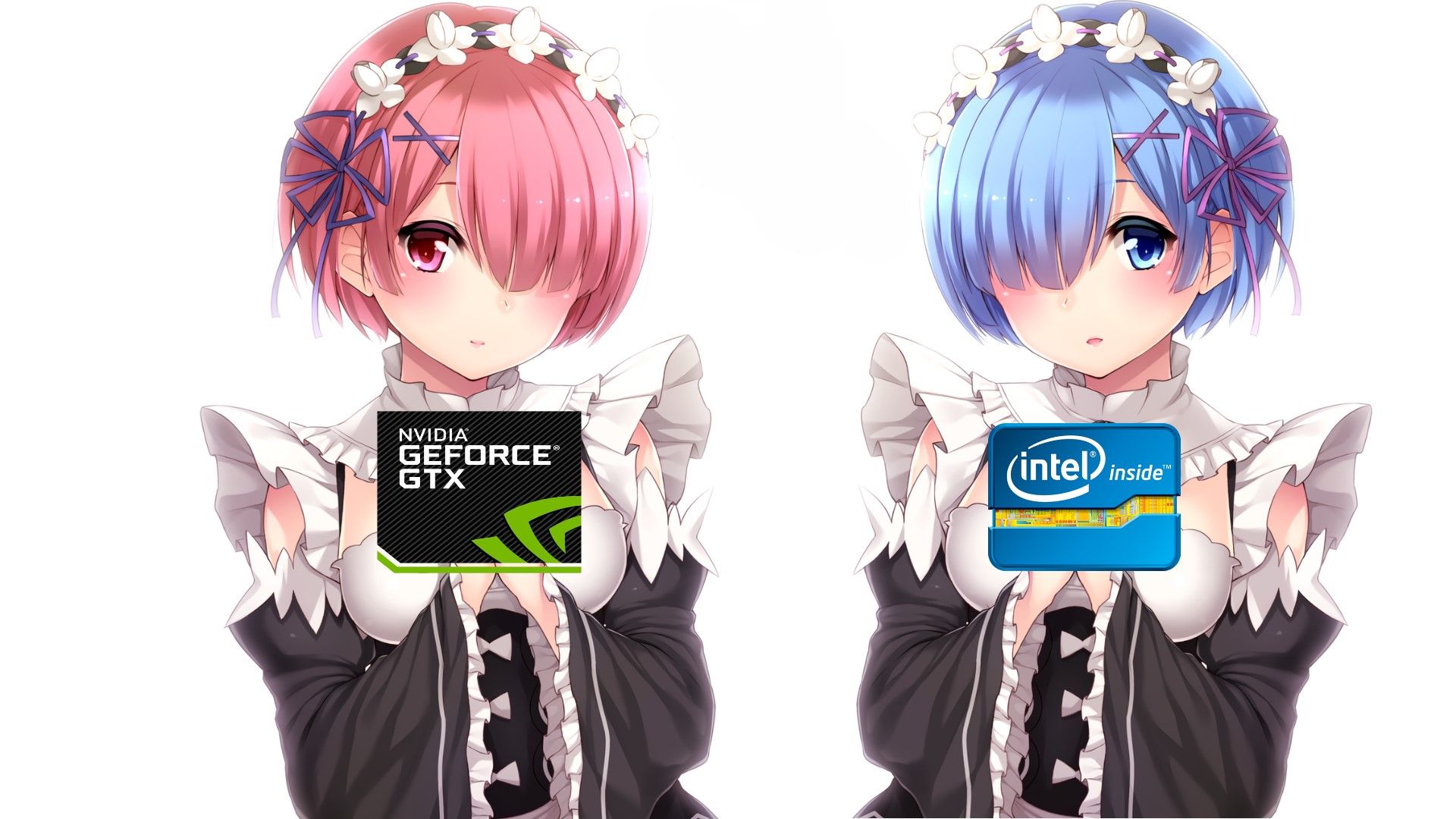Hướng dẫn thiết lập card màn hình mặc định cho từng ứng dụng trên Windows 10
Ngày xưa khi anh em muốn cài đặt ứng dụng nào sử dụng GPU nào thì chỉ cách vào Nvidia Control Panel hoặc AMD Catalyst Control Center thôi. Hiện nay, Windows 10 đã cho phép anh em cài đặt ngay trong Setting rất tiện lợi và dễ thực hiện. Và anh em lưu ý là tính năng này chỉ có trên Windows 10 bản 1803 trở lên, nếu anh em không tìm thấy phần này trong cài đặt thì hãy cập Windows lên bản mới nhất nhé. Và sau đây là các bước thực hiện.
Đầu tiên, các bạn mở Settings và chọn System.

Tiếp theo các bạn chọn mục Display và cuộn xuống bên dưới rồi click vào dòng Graphic settings.

Tại đây các bạn sẽ có hai lựa chọn: Classic apps là những ứng dụng cái bằng cách thông thường, còn Universal app là những ứng dụng cài từ Microsoft Store hay còn được gọi là ứng dụng UWP.

Nếu các bạn chọn Universal app thì Windows sẽ tự động tìm và hiện các ứng dụng UWP có trong máy ngay bên dưới, các bạn chỉ cần chọn và click Add.

Nếu các bạn chọn Classic app thì sẽ click Browse để tìm thư mục gốc của chứa ứng dụng cần điều chỉnh rồi cũng chọn Add nhé.

Sau khi các bạn đã Add ứng dụng vào danh sách bên dưới thì tiếp tục rồi chọn Options.

Cuối cùng, Windows sẽ cho các bạn chọn một trong 3 cài đặt: System Default là dùng theo mặc định, còn Power saving (thường là GPU tích hợp) và High performance (thường là GPU rời) sẽ được Windows hiện tên GPU lên nhé. Sau khi chọn xong thì các bạn click Save là hoàn tất.

Chúc các bạn thành công!